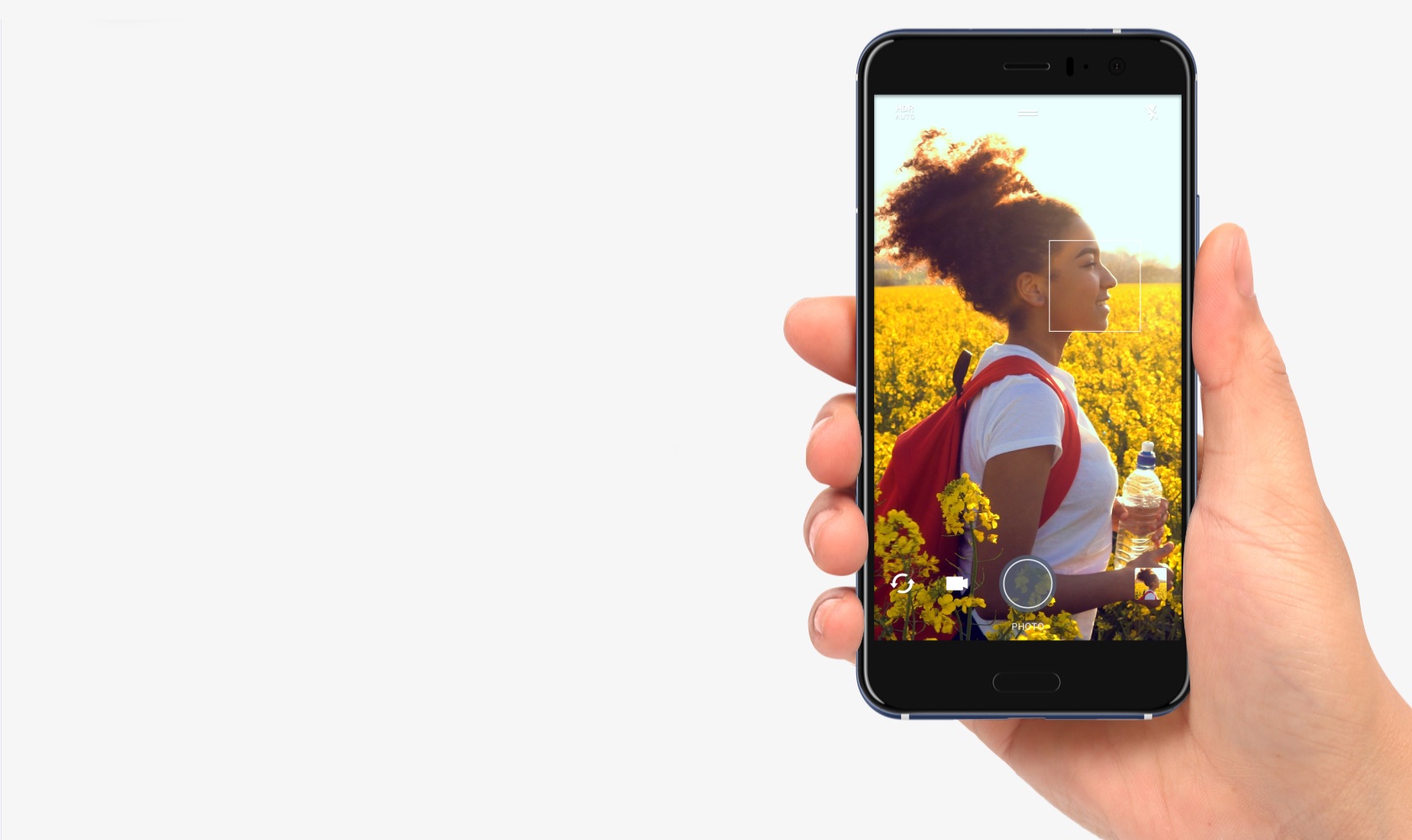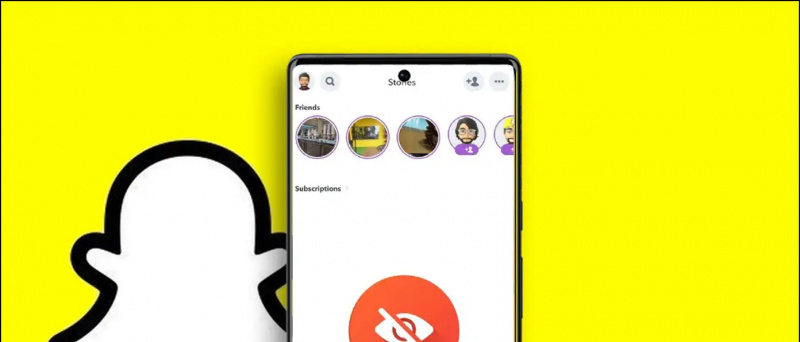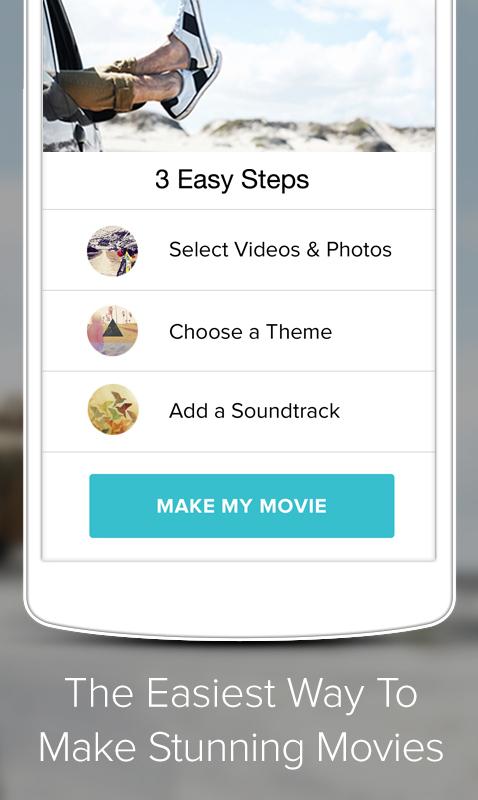Nogle gange skal du gå til privat browsing på Chrome, men du får ikke nogle funktioner med det. Google Chrome kører f.eks. Ikke udvidelser i inkognitotilstand. Så hvis du gerne vil gennemse noget privat, men også vil bruge en udvidelse til at arbejde for en bedre browseroplevelse, kan du aktivere det i Chrome-indstillinger. Her fortæller vi dig, hvordan du kan aktivere udvidelser i Chrome Incognito-tilstand.
Læs også | Sådan installeres Chrome-udvidelser på Android
Aktivér en udvidelse i Chromes inkognitotilstand
Indholdsfortegnelse
1] Åbn først “Chrome”, og klik på puslespilikonet (udvidelsesikon) i værktøjslinjen, og klik på “Administrer udvidelser” fra menuen.

2] Hvis du ikke kan se et puslespilikon, skal du klikke på menuen med tre prikker, se efter Flere værktøjer og klikke på Udvidelser derfra.
fjern enhed fra google find min enhed
3] På fanen Udvidelser skal du kigge efter den udvidelse, du vil aktivere i inkognitotilstand, og klikke på knappen 'Detaljer' under den.

4] På detaljesiden skal du finde indstillingen 'Tillad i inkognito' og aktivere skifte ved siden af den.

hvordan man tilføjer notifikationslyde til Android
5] Hvis du vil aktivere andre udvidelser, skal du følge den samme proces for hver enkelt separat.
6] Når du er færdig med at aktivere alle nødvendige udvidelser, skal du lukke fanen.
Det er det! Du kan bruge Chrome-udvidelser i inkognitotilstand.
Hvordan inkognitotilstand beskytter dit privatliv?
Lad os se, hvad Chrome Incognito-tilstand kan gøre for dine udvidelser.
Hvad inkognitotilstand kan gøre
- Dine data gemmes ikke på din enhed eller din Google-kontos browsingaktivitet. Men hvis du køber noget online, holder webstedet rekorden.
- Google rydder webstedsdata og cookies fra en bestemt session, når du lukker inkognitotilstanden, og websteder, inklusive Google, ved ikke, at du bruger inkognitotilstanden.
- Men hvis du sagsøger en udvidelse i Chrome, kan det gemme dine data.
Læs også | Fjern dataadgang fra Chrome-udvidelser, fastgør / frigør fra adresselinje
Hvad inkognitotilstand ikke kan gøre
- Det kan ikke forhindre noget websted i at gemme din aktivitet, hvis du logger ind på dette websted.
- Det kan heller ikke forhindre de websteder, du besøger, din skole, arbejdsgiver eller din internetudbyder i at finde din adresse og aktiviteter.
- Websteder kan også vise dig annoncer baseret på din aktivitet i inkognito. Du kan dog ikke se disse annoncer, når du lukker sessionen.
Sådan kan du aktivere udvidelser i Chrome inkognitotilstand. Hvis du har andre spørgsmål relateret til Chrome, så spørg os i kommentarerne nedenfor!
Facebook-kommentarerDu kan også følge os for flere tip på Google Nyheder eller til øjeblikkelig teknisk nyhed, smartphones og gadgets, tilmeld dig GadgetsToUse Telegram Group eller abonner på de seneste anmeldelser GadgetsToUse Youtube Channel.